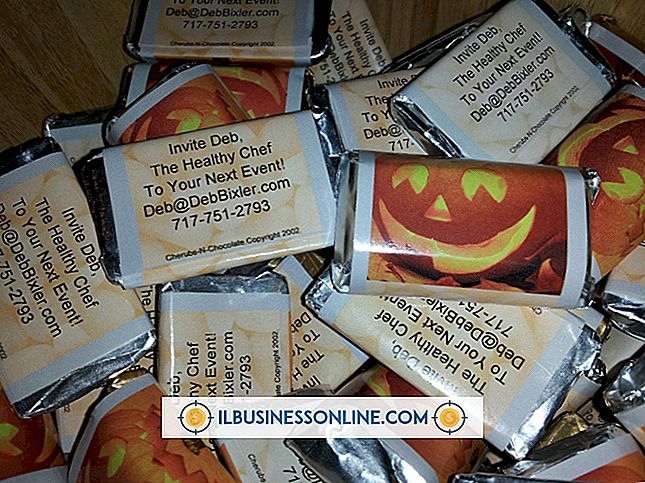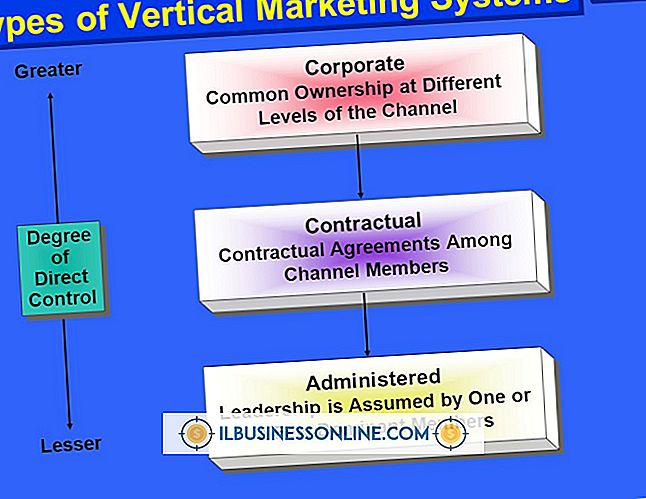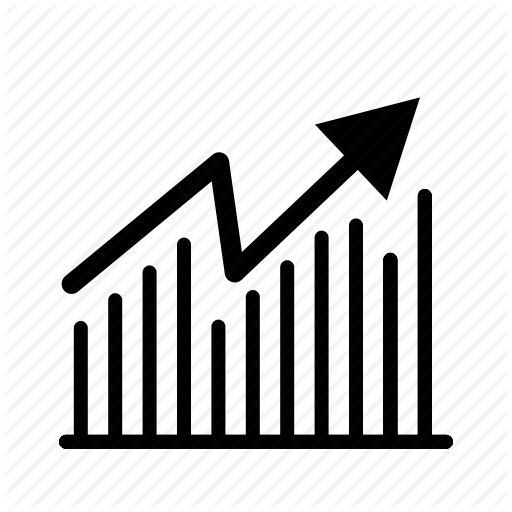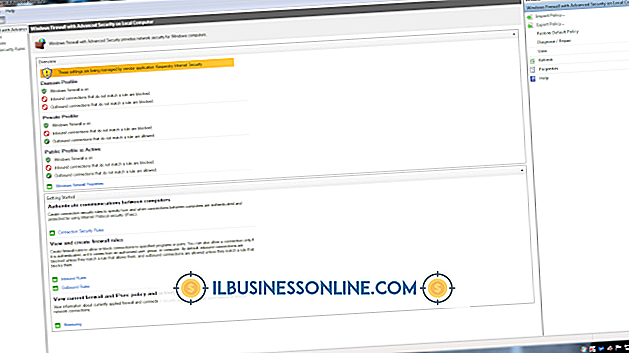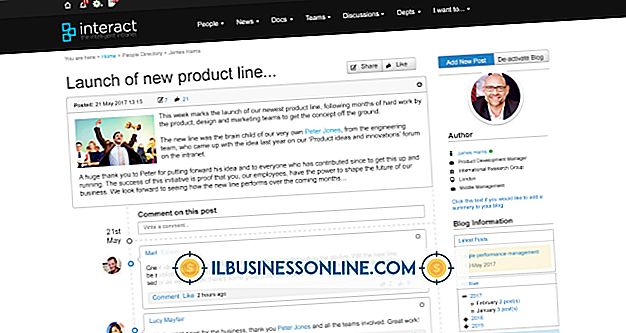Hoe u uw microfoon kunt horen via computersprekers

Windows 7 zorgt ervoor dat geluiden die via je microfoon worden opgepikt rechtstreeks naar je speakers kunnen worden doorgestuurd, zodat je direct feedback krijgt van wat je opneemt. Als u bijvoorbeeld een trainingzelfstudie voor uw werknemers opneemt, wilt u misschien uw woorden horen zoals u zegt om de kwaliteit te peilen. Deze methode werkt echter aanzienlijk beter als u een hoofdtelefoon op de koptelefoonaansluiting van uw luidspreker aansluit om te voorkomen dat het geluid terugkeert naar de microfoon. Als u echter in een richtingsgevoelige microfoon spreekt, zal het verminderen van de gevoeligheid en het weghouden van uw luidsprekers de feedback minimaliseren, zelfs wanneer luidsprekers worden gebruikt.
Luister naar de microfoon
1.
Klik met de rechtermuisknop op het luidsprekerpictogram in het meldingenvak van Windows 7 en selecteer "Recording Devices". (Als het luidsprekerpictogram niet zichtbaar is, klikt u op de kleine pijl links van het systeemvak.)
2.
Zoek in het venster Geluid op het tabblad Opnemen uw microfoon in de lijst met opnameapparaten en dubbelklik erop. De standaardmicrofoon wordt aangegeven door een vinkje in een groene cirkel.
3.
Selecteer het tabblad "Listen" en vink "Luister naar dit apparaat" aan.
4.
Klik op het vervolgkeuzemenu 'Weergeven via dit apparaat' en selecteer 'Speakers ...' of 'Default Playback Device'.
5.
Klik op "Toepassen" maar sluit het eigenschappenvenster nog niet.
Verminder microfoongevoeligheid
1.
Selecteer het tabblad "Niveaus". "
2.
Sleep de schuifregelaar naar links om de gevoeligheid te verminderen. Mogelijk moet u experimenteren om de optimale instelling te vinden.
3.
Klik op "Toepassen" om uw instellingen op te slaan. Klik op "OK" om het eigenschappenvenster te sluiten en klik vervolgens op "OK" om het venster Geluid te sluiten.